Rancher 2.0 が beta になったそうなので試してみます Rancher 2.0 Now Feature Complete, Enters Final Beta Phase
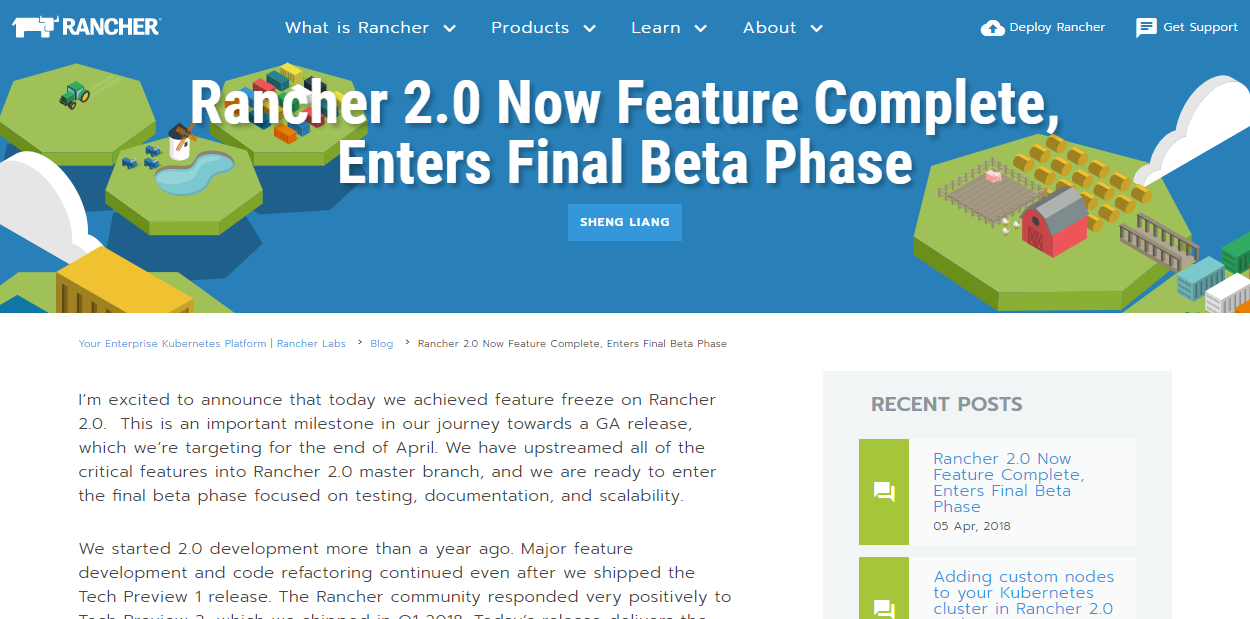
2.0 のゴールはここに書かれています Release Goals
準備
Quick Start Guide の HOST AND NODE REQUIREMENTS に
Operating System: Ubuntu 16.04 (64-bit)
Memory: 4GB
Ports: 80, 443
Software: Docker
Supported Versions:
1.12.6
1.13.1
17.03.2
とあるので、DigitalOcean の One-click apps で Docker 17.12.0~ce on 16.04 を使って Docker のインストールされたメモリ 4GB の Ubuntu 16.04 を用意します。
doctl compute droplet create rancher20 \
--image docker-16-04 \
--region sgp1 \
--size s-2vcpu-4gb \
--ssh-keys 16797382 \
--enable-private-networking \
--enable-monitoring
root@rancher20:~# docker version
Client:
Version: 17.12.0-ce
API version: 1.35
Go version: go1.9.2
Git commit: c97c6d6
Built: Wed Dec 27 20:11:19 2017
OS/Arch: linux/amd64
Server:
Engine:
Version: 17.12.0-ce
API version: 1.35 (minimum version 1.12)
Go version: go1.9.2
Git commit: c97c6d6
Built: Wed Dec 27 20:09:53 2017
OS/Arch: linux/amd64
Experimental: false
Docker の version がちょっと新しすぎるのかな?でもまあこのまま勧めてみよう。 (Kubernetes v1.10 Release Notes の External Dependencies には “The validated docker versions are the same as for v1.9: 1.11.2 to 1.13.1 and 17.03.x (ref)” とある) 後で出てきますが Kubernetes の node で使う docker はこれではなく、ちゃんと対応したバージョンを Rancher がインストールしてくれます。
ところで、いつの間にか Container Distributions っていう Image 種別ができてて RancherOS まで揃ってますね。
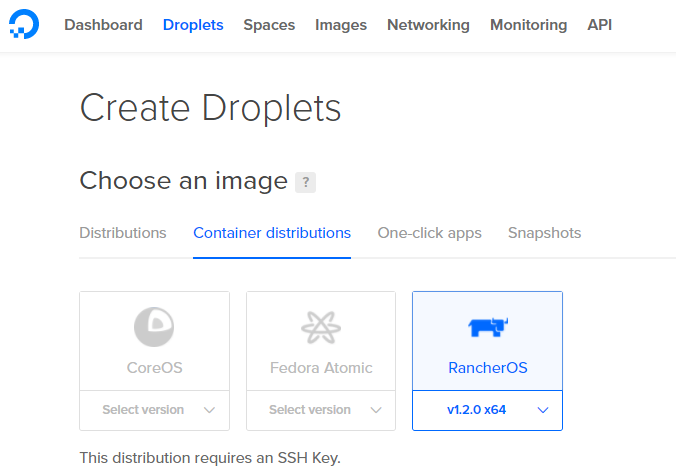
Digital Ocean の Image 選択画面
Rancher 2.0 のインストール
QuickStart に INSTALL って書いてあるけど docker run するだけです
docker run -d --name rancher --restart=unless-stopped -p 80:80 -p 443:443 rancher/server:preview
root@rancher20:~# docker ps
CONTAINER ID IMAGE COMMAND CREATED STATUS PORTS NAMES
ed3e26b3b4b4 rancher/server:preview "rancher --http-list…" 6 seconds ago Up 4 seconds 0.0.0.0:80->80/tcp, 0.0.0.0:443->443/tcp rancher
Rancher 2.0 にアクセス
サーバーの 443 ポートにアクセスすると、まず admin ユーザーのパスワードを設定せよ言われます
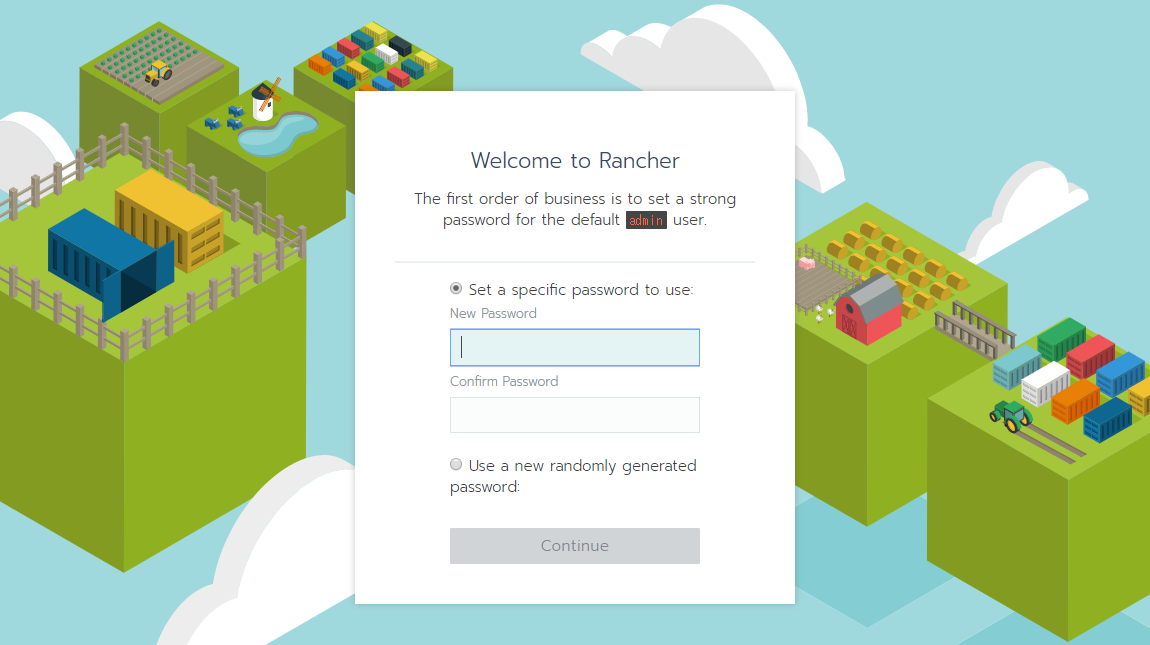
admin ユーザーのパスワード設定
次に URL の指定です。DNS を設定したりしてたらそれを指定します。この後作る各 node からアクセスできる必要があります。
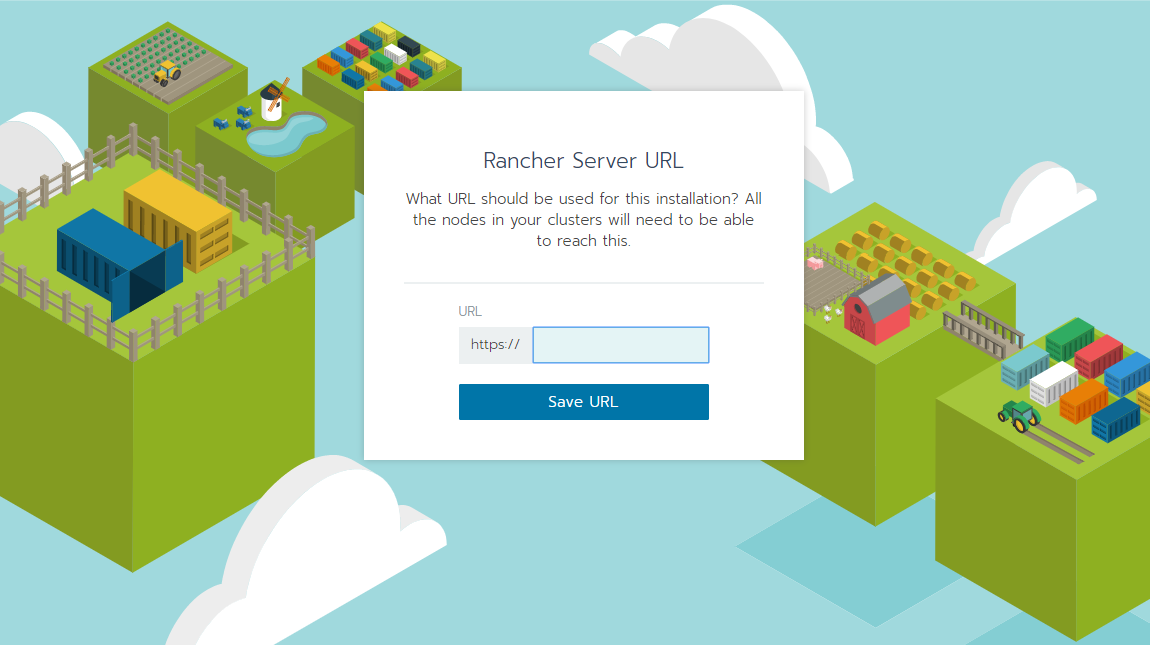
Rancher Server の URL 設定
ここからクラスタを追加します。
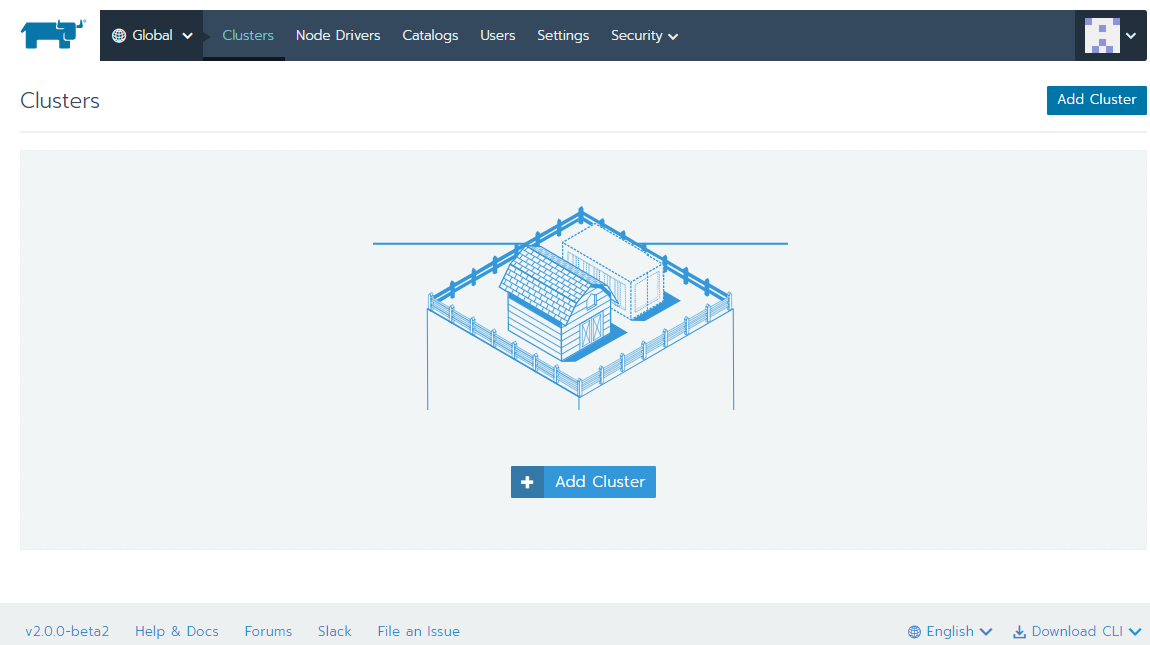
クラスタの追加
Node Drivers ページ。Amazon EC2, Azure, DigitalOcean, vSphere はデフォルトで有効になっています。これらを使うのであれば Rancher が API でアクセスして node をセットアップしてくれます。今回は DigitalOcean を使います、最初から有効になっているので特にすることは無し、Token 設定はクラスタ作成時の Node Template で行います
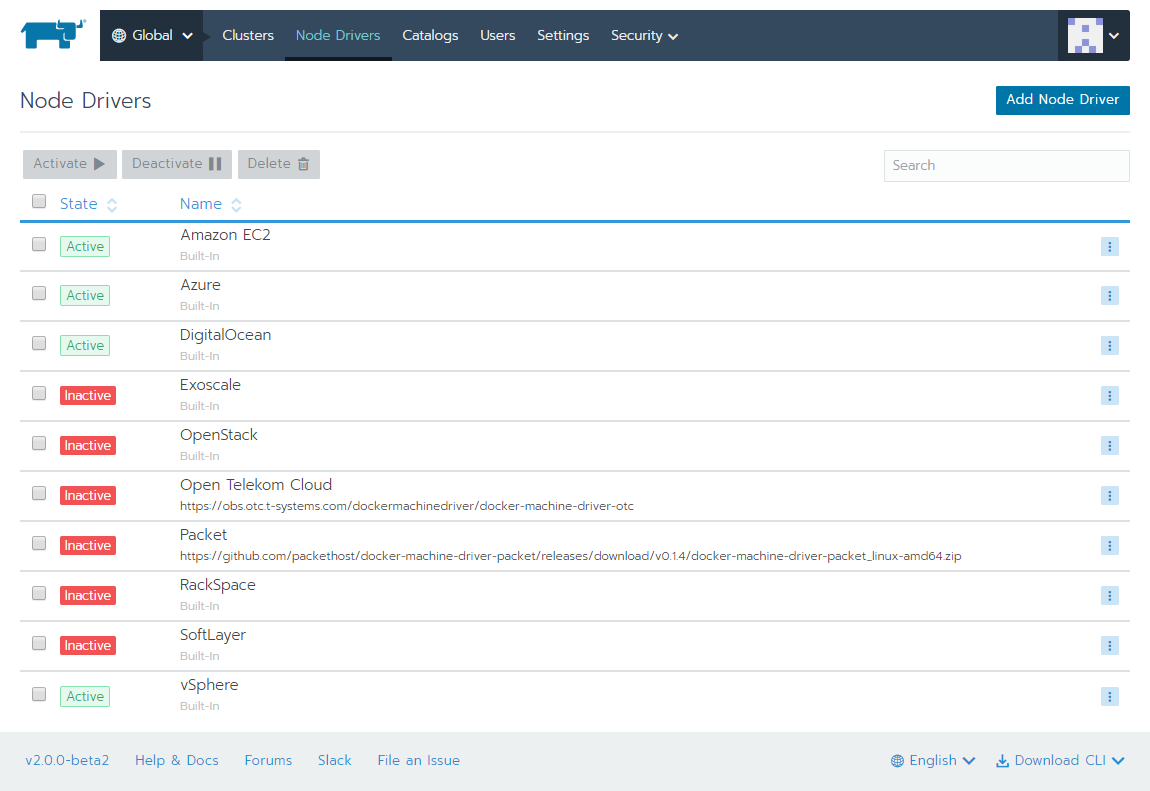
Node Driver リスト
ユーザーの作成画面です。権限を細かく指定できます。次の画面から別途 Role を作成することも可能です
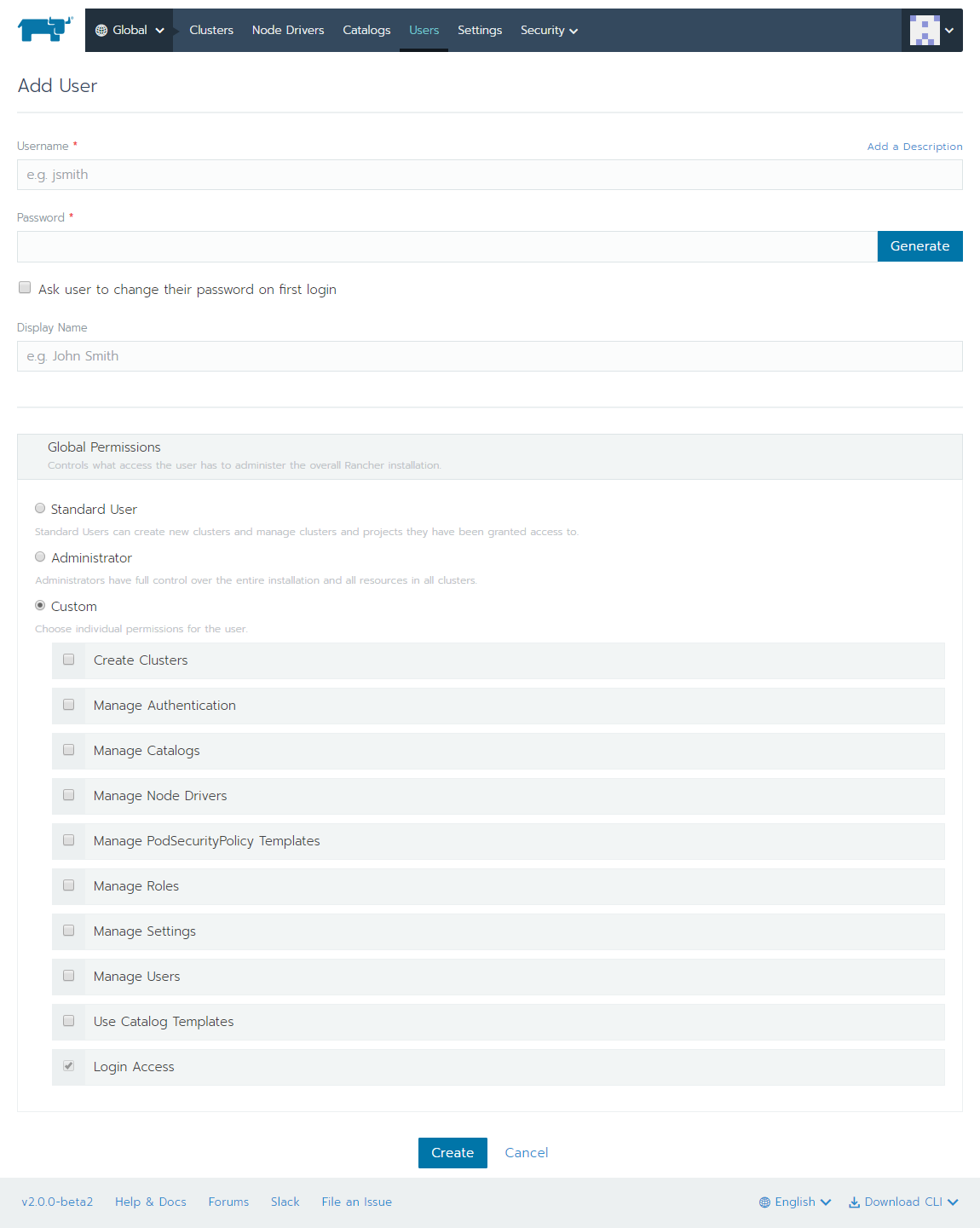
User の作成
Security -> Roles で Role の確認ができます。このキャプチャに載っているのは一部のみ。Add Role から追加できます
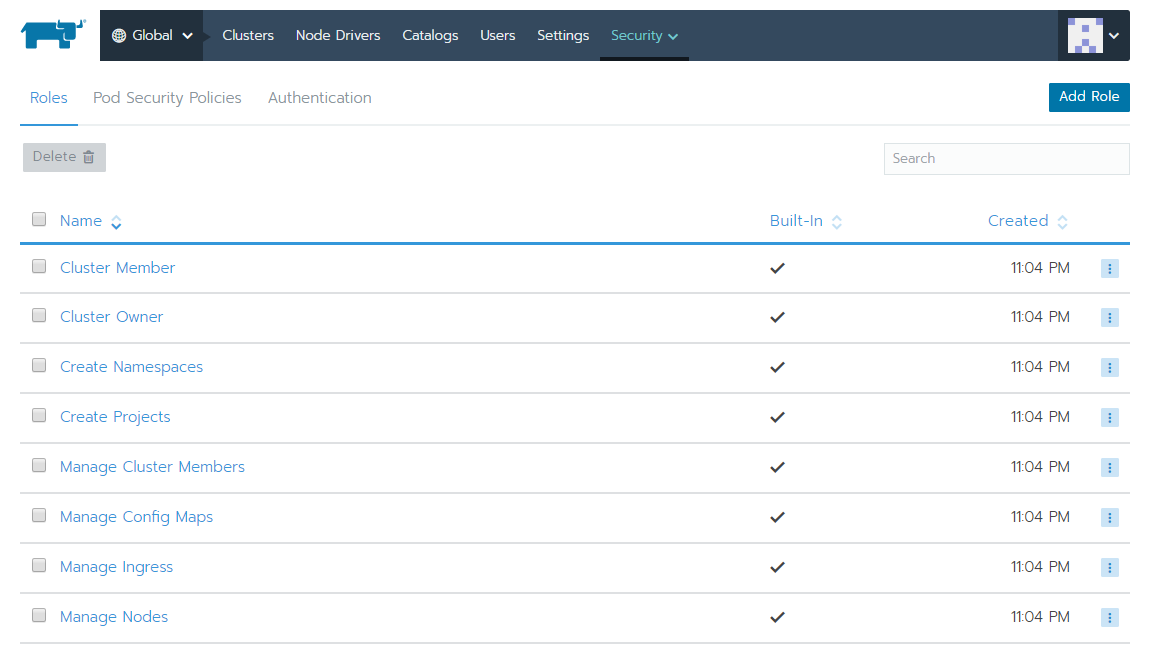
Role 一覧
Security -> Authentication 画面がこちら、認証プロバイダとして Active Directory と GitHub が使えるようです。LDAP は使えないのかな? Active Directory でなんとかなるのかな?
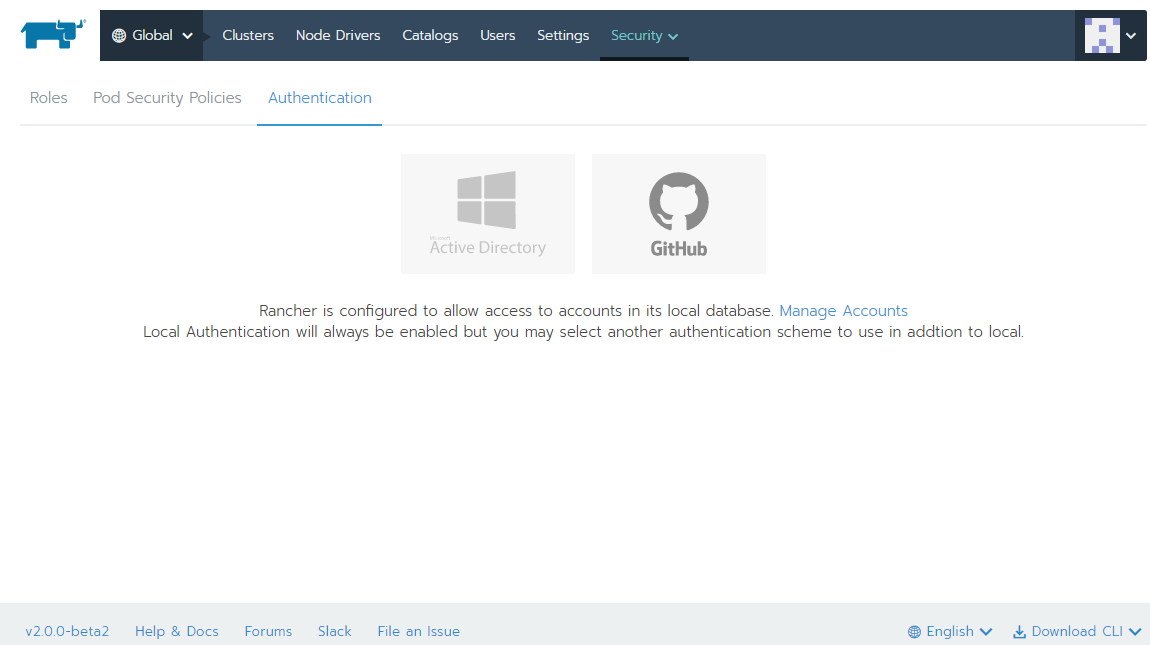
認証設定
Pod の Security Policy を作成できるらしい、まだ良くわかってない
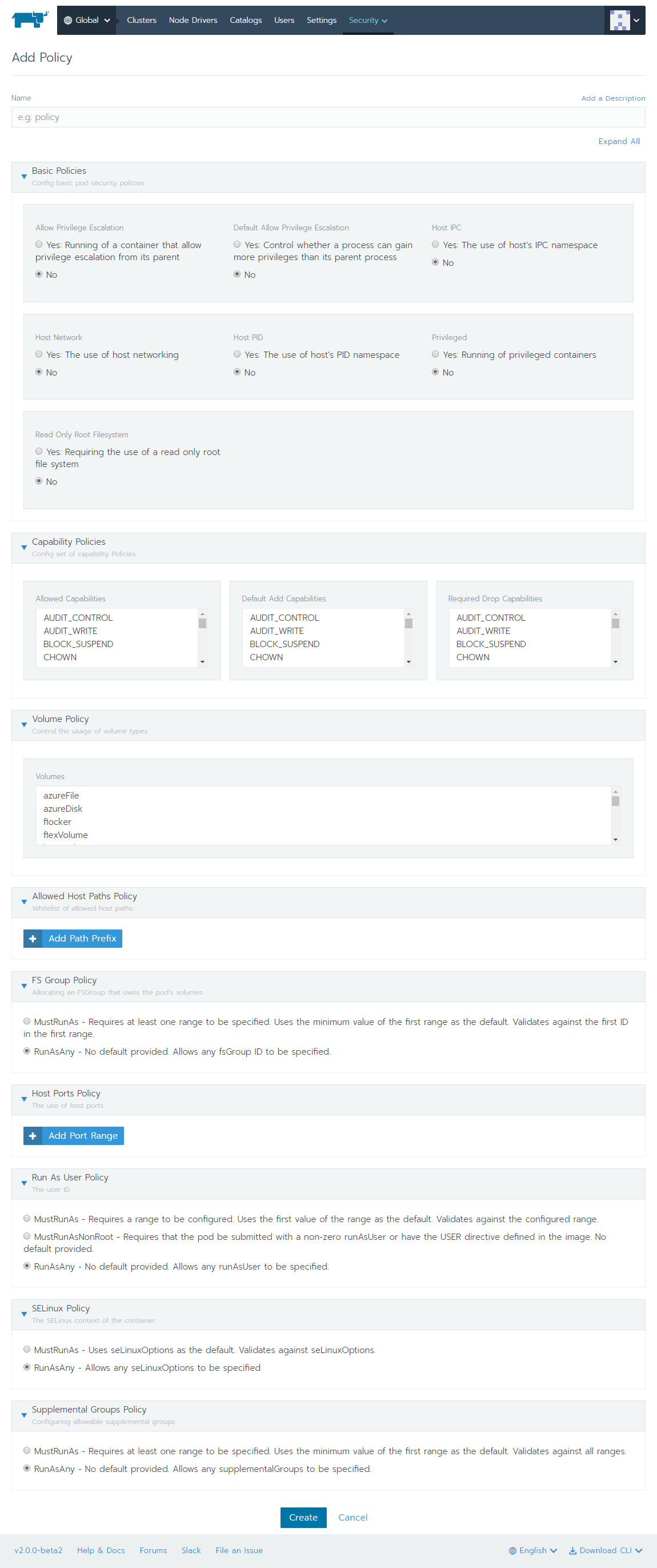
Security Policy 設定画面
カタログは Helm 用の機能になったっぽい?
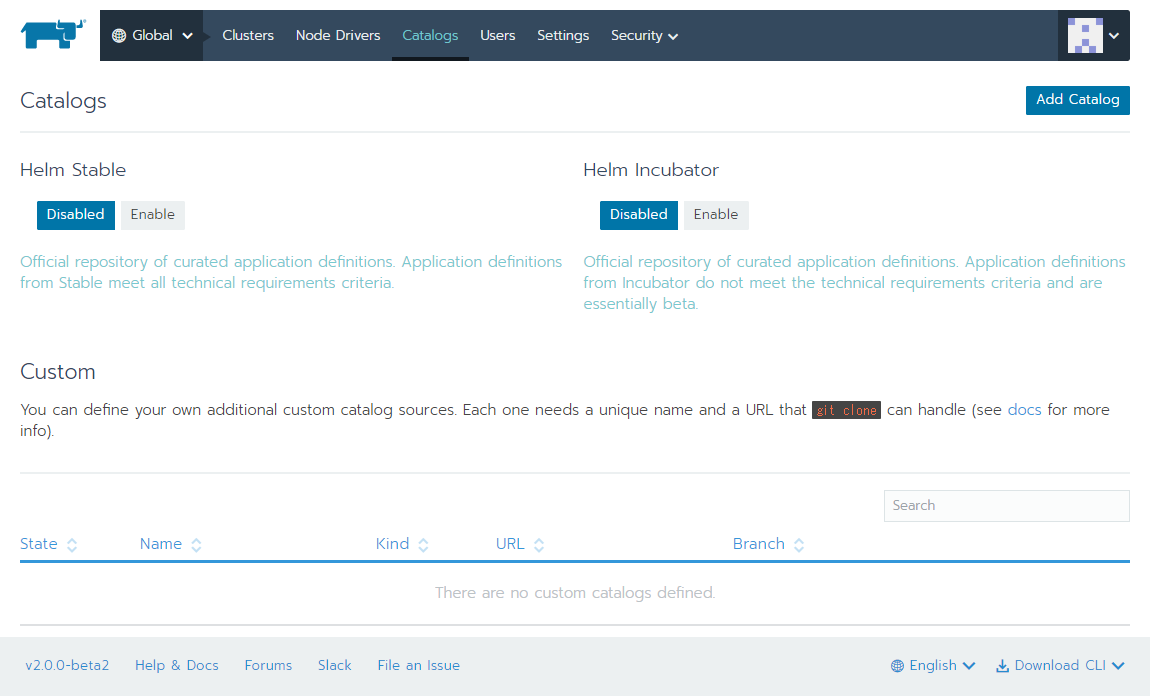
カタログ
それでは DigitalOcean でクラスタの追加を行います。Kubernetes version は v1.8.10-rancher1-1, v1.9.5-rancher1-1, v1.10.0-rancher1-1 から選択できます。最新の v1.10.0 にしてみます。Network Provider は Flanel, Calico, Canal から選べます。デフォルトが Canal になってるのでこれを使ってみます。Docker version on nodes で “Require a supported Docker version” と “Allow unsupported versions” を選択できますが、Rancher Server 用に 17.12.0-ce 使ったので “Allow unsupported versios” を選んだのですが、node 用の docker はちゃんと Rancher が適したバージョンのものを入れてくれるのでそんな必要はありませんでした。
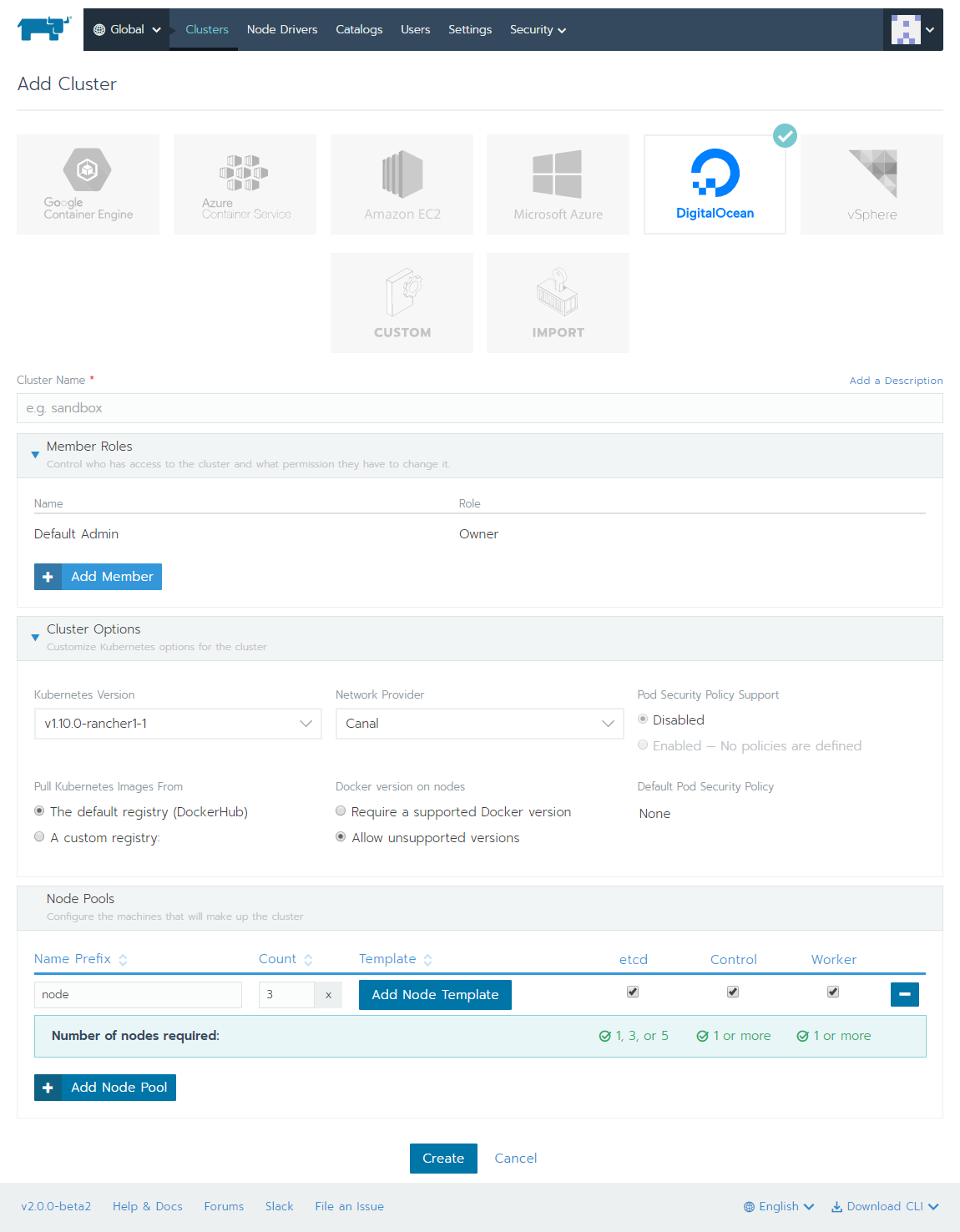
クラスタの追加
Add Node Template をクリックすると DigitalOcean の Token を入力画面が出ます
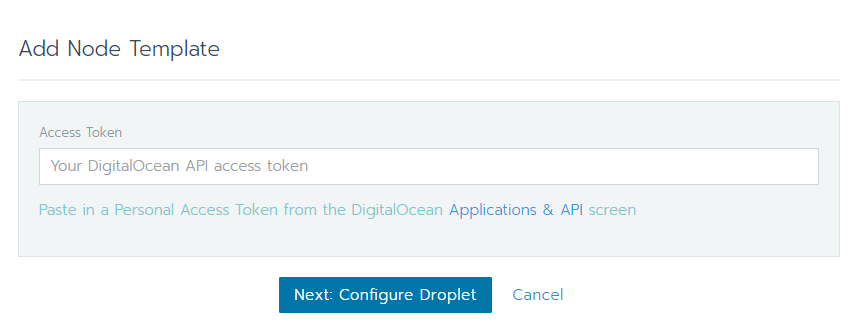
Node Template の追加
次にどこのリージョンにどんなスペックでホストを作るかを指定します
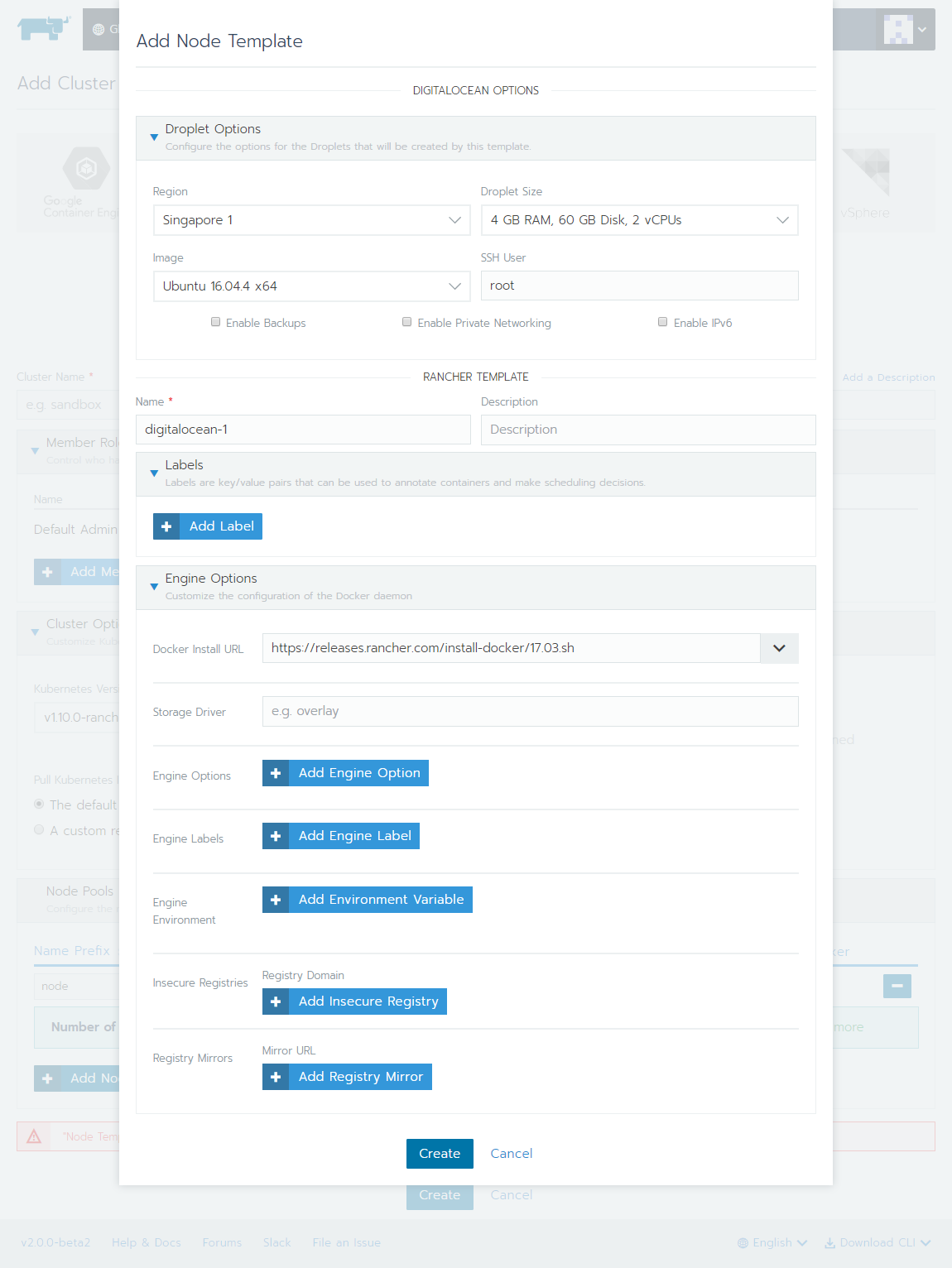
これでいよいよ作成できますが、etcd, Control, Worker をどの template でセットアップするか指定することもできるのでそれぞれを適したサイズのインスタンスとすることができます
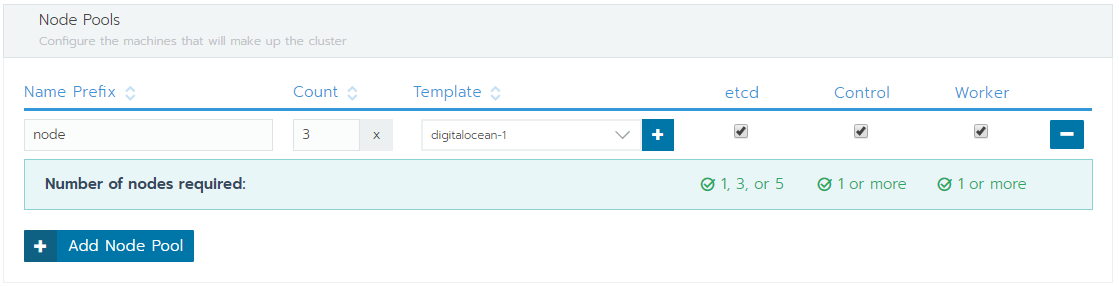
作成をはじめました
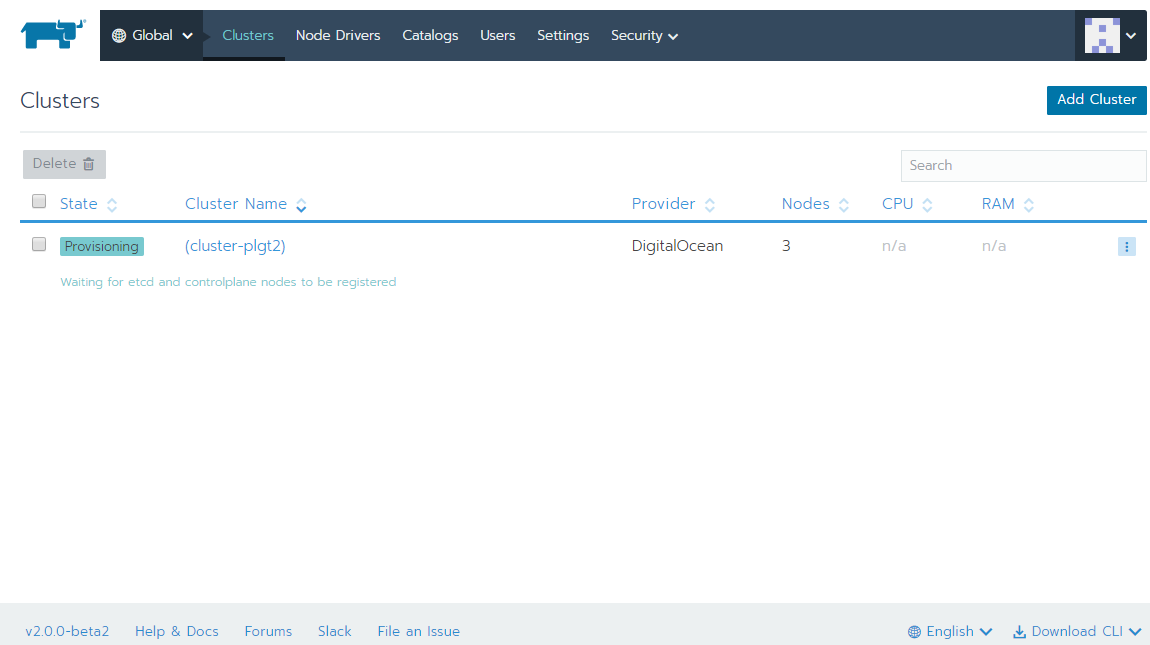
作成中
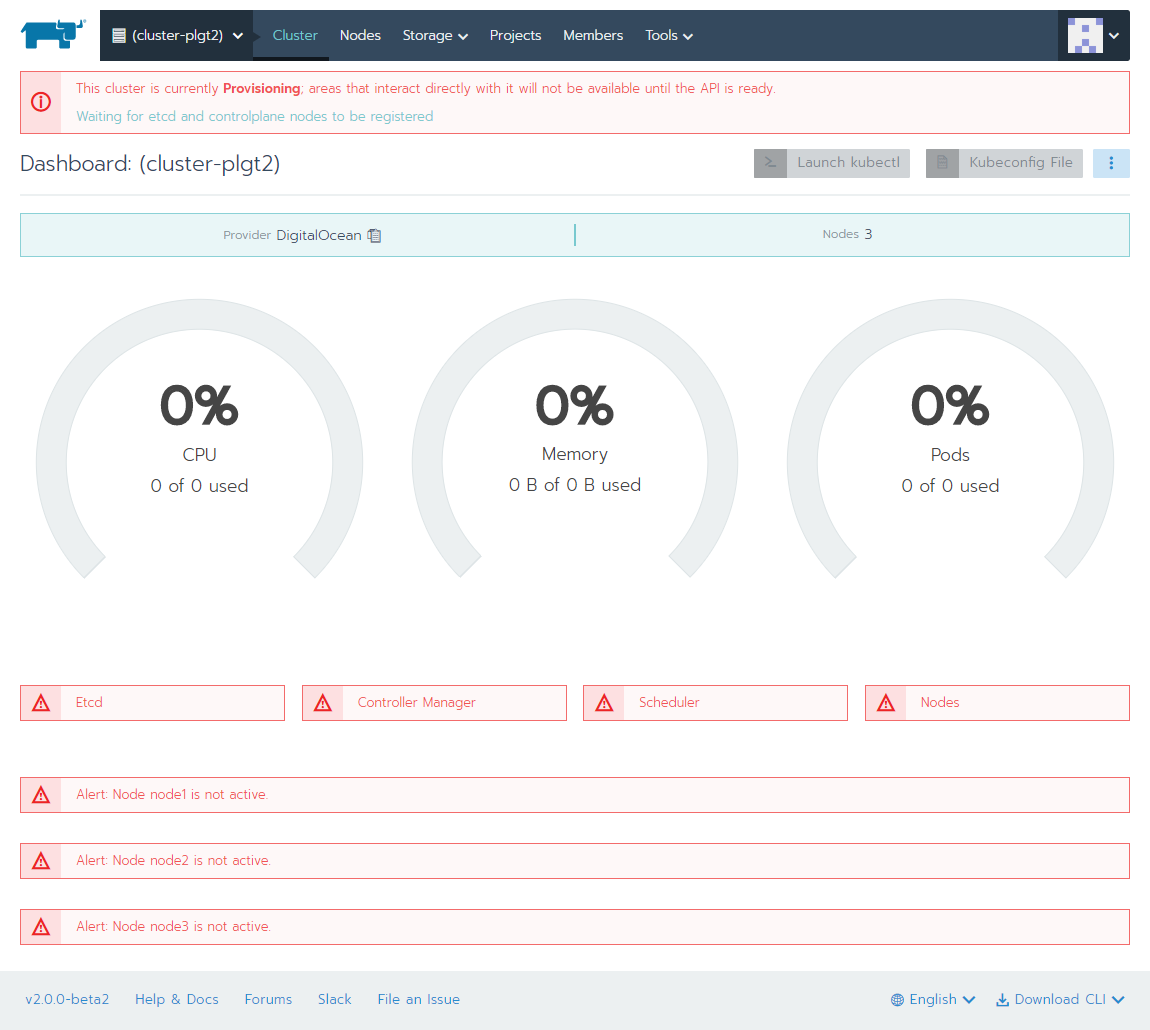
作成中

セットアップ完了
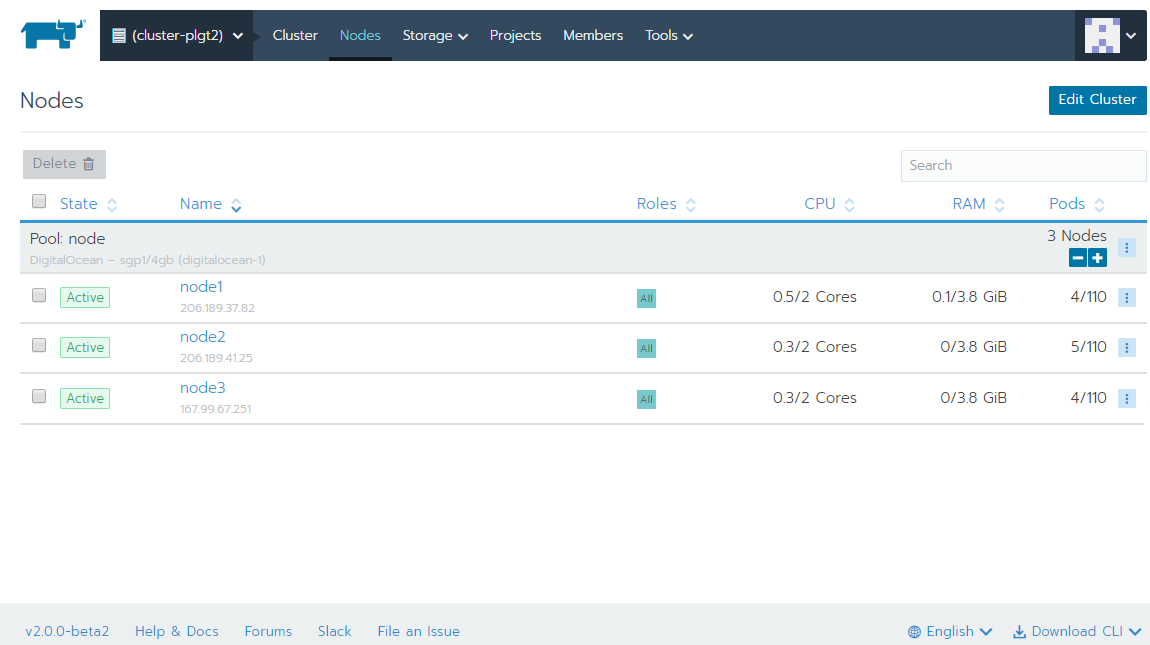
Node 情報はこんな感じ
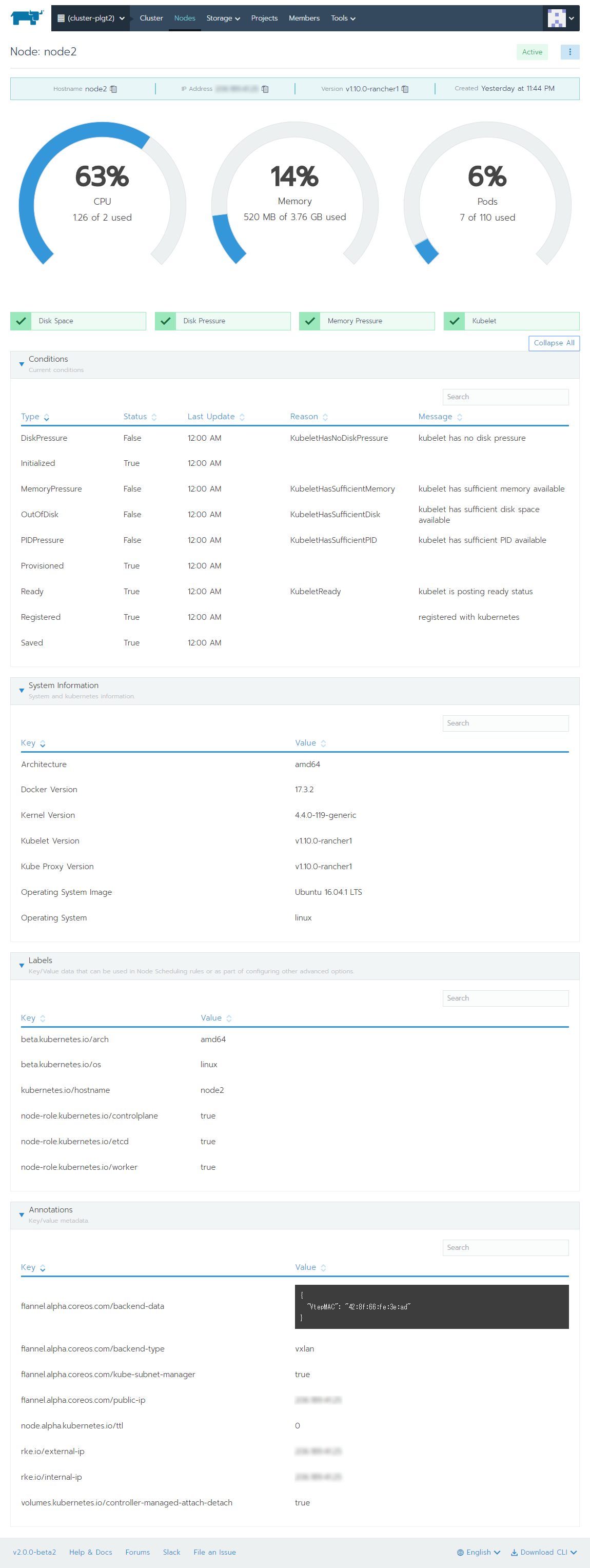
Node 情報
ログの送り先もいろいろ選択肢があります、Embedded Elasticsearch を選択してみました
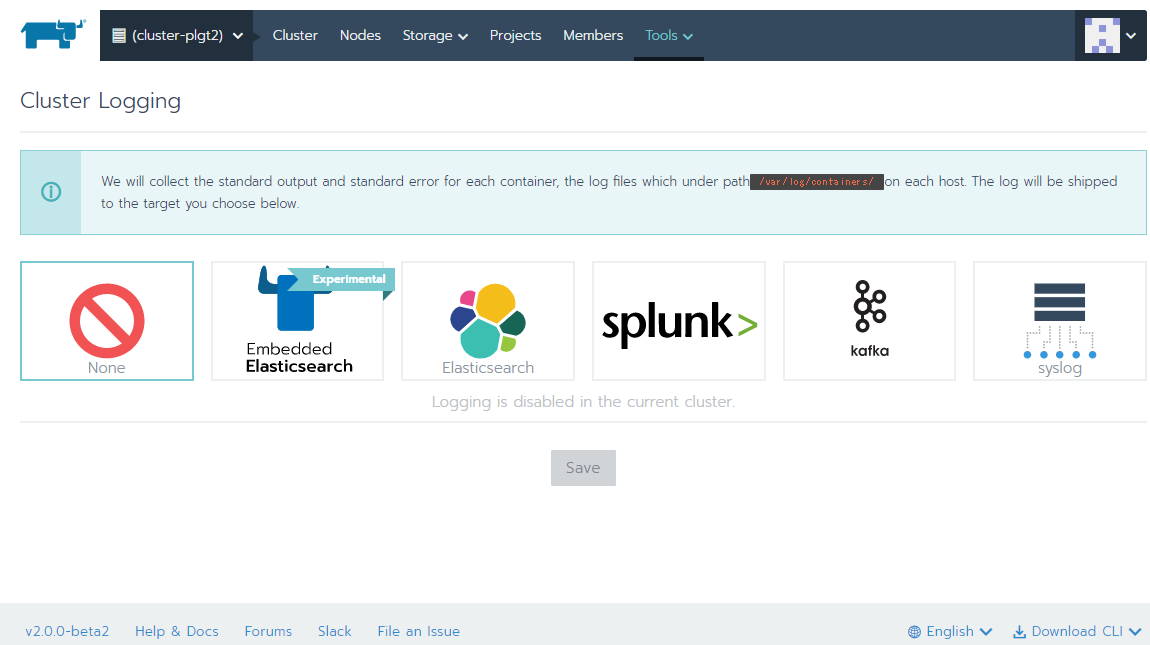
Namespace 一覧です、cattle-system ってところに Embedded Elasticsearch 環境が作られてそうだけど pod の確認方法がまだわからん…
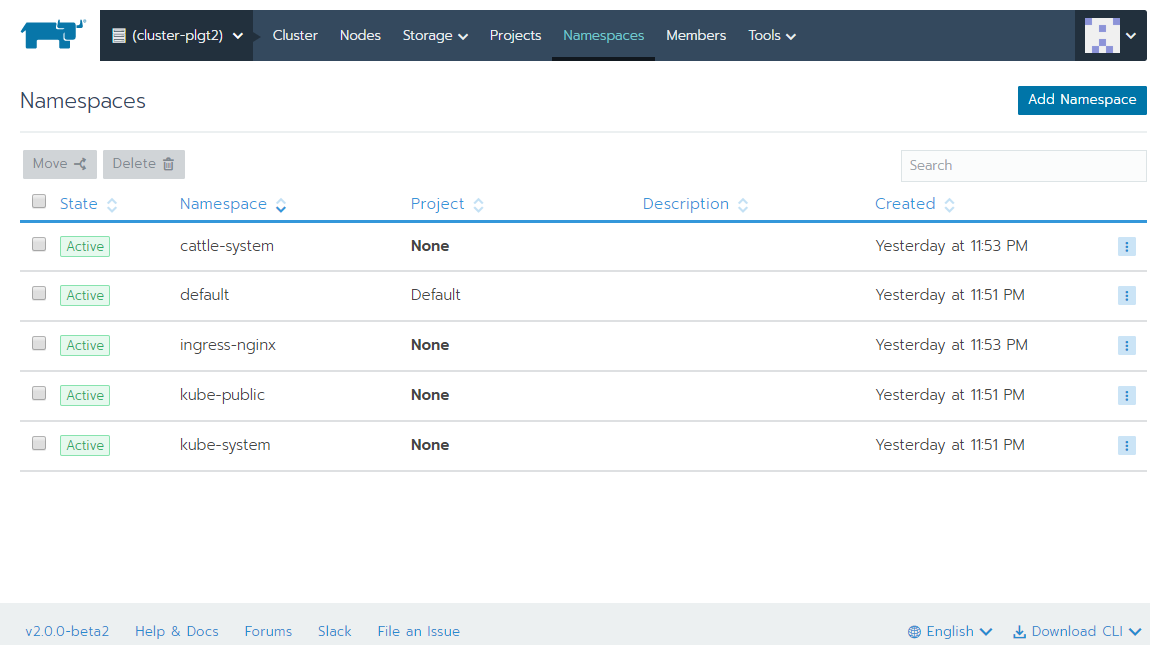
Rancher 1.x での Kubernetes 管理は Kubernetes の Dashboard をそのまま使うことになっていましたが、2.0 では Rancher の画面で全部行うっぽいです。Pod の一覧とか見る方法がまだわからんのだが kubectl で見れば良いのかな… クラスタ画面に Launch kubectl というボタンがあり、そこから kubectl コマンドがブラウザ上で実行できます。
> kubectl get pods --all-namespaces
NAMESPACE NAME READY STATUS RESTARTS AGE
cattle-logging elasticsearch-5b4dbd9c6f-qjvvx 1/1 Running 0 41m
cattle-logging fluentd-4vzxw 2/2 Running 0 41m
cattle-logging fluentd-6rq4x 2/2 Running 0 41m
cattle-logging fluentd-kppdh 2/2 Running 0 41m
cattle-logging kibana-866d475695-z6t4b 1/1 Running 0 41m
cattle-system cattle-cluster-agent-5697cbf779-hwmxq 1/1 Running 0 48m
cattle-system cattle-node-agent-44g8r 1/1 Running 0 48m
cattle-system cattle-node-agent-59tpp 1/1 Running 0 48m
cattle-system cattle-node-agent-xp2p7 1/1 Running 0 48m
ingress-nginx default-http-backend-564b9b6c5b-vjfc9 1/1 Running 0 48m
ingress-nginx nginx-ingress-controller-7jgbr 1/1 Running 0 48m
ingress-nginx nginx-ingress-controller-tpqmp 1/1 Running 0 48m
ingress-nginx nginx-ingress-controller-w627f 1/1 Running 0 48m
kube-system canal-2tpw4 3/3 Running 0 48m
kube-system canal-6gkch 3/3 Running 0 48m
kube-system canal-wm7hj 3/3 Running 0 48m
kube-system kube-dns-7dfdc4897f-7skjn 3/3 Running 0 48m
kube-system kube-dns-autoscaler-6c4b786f5-2qwvm 1/1 Running 0 48m
Web UI では見えてなかった cattle-logging という Namespace が存在しますね、うーむ 今日はここまで。